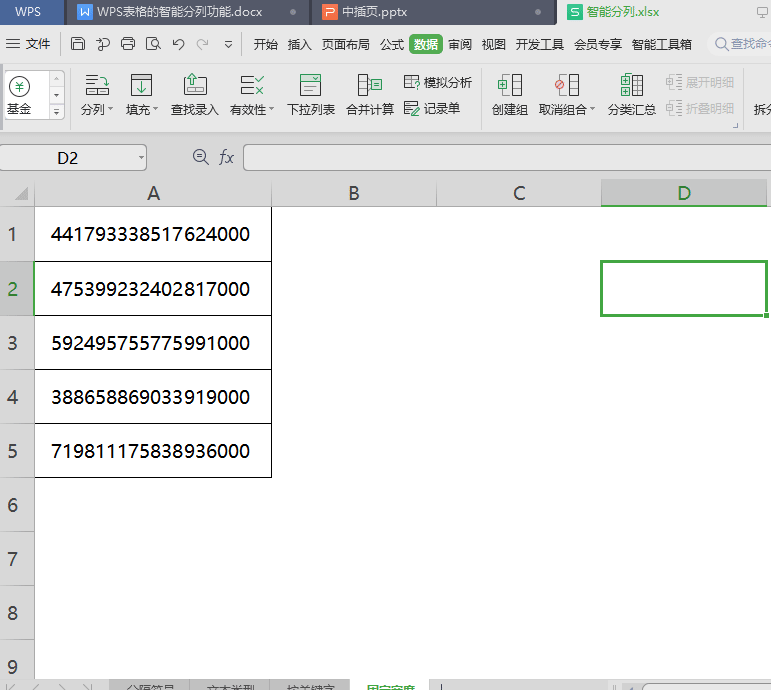如何對wps office表格數據智能分列?WPS表格的智能分列功能,可以根據表格內容不同,通過分隔符號、文本類型、關鍵字句以及固定寬度,智能將表格內容分列處理。
一、根據wps office分隔符號智能分列
當表格中含有空格、換行符或者其他類型的分隔符號,可以根據分隔符號智能分列。以此表格為例,若我們想將單元格中年級、班級和學生姓名智能分列。
首先單擊「數據」選項卡-「分列」下拉按鈕-「智能分列」,在彈出的「智能分列」彈窗中,選擇「分隔符號」。
在此處輸入分隔符號,例如輸入“()班”,在下方「數據預覽」處可以預覽分列效果,設置好后點擊「確定」按鈕即可完成。
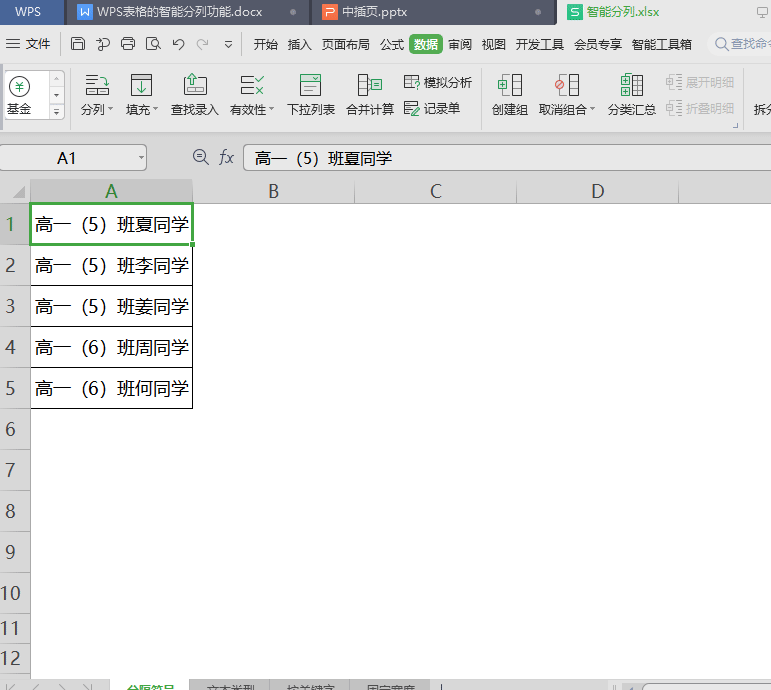
二、根據wps office文本類型智能分列
當單元格中包含數字、中英文混排的文本內容時,可以選擇根據文本類型智能分列。以此表格為例,若我們想將單元格內的中文和英文智能分列。
在彈出的「智能分列」彈窗中,選擇「文本類型」。勾選需要分列的文本類型,設置好后點擊「確定」按鈕即可完成。
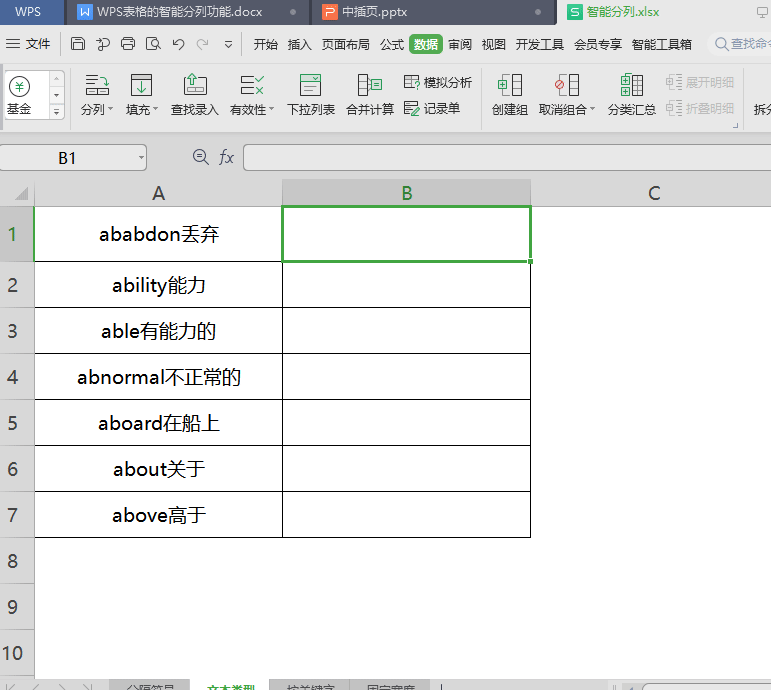
三、根據wps office關鍵字智能分列
以此表格為例,我們可見表格中有大量的地址信息,若想將地址信息按照省份、市區、鄉鎮等級別進行分列,該怎么操作呢?
選擇「按關鍵字」,在「關鍵字分列」中輸入省、市、區、鎮等信息。
勾選「保留分列關鍵字」,這樣就可以保留“省”字,設置好后點擊「確定」按鈕即可完成。
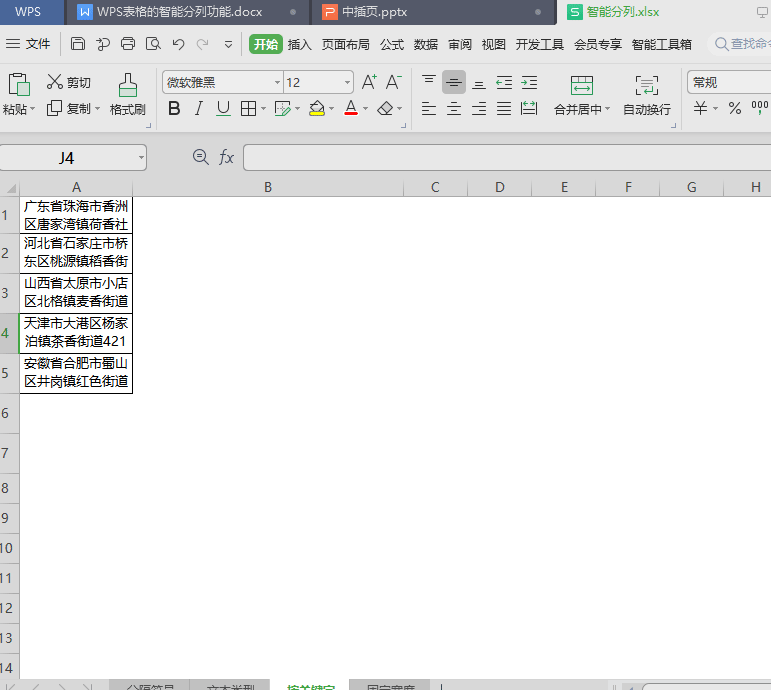
四、根據wps office固定寬度智能分列
若單元格內的文本內容是有邏輯的、有規律的,如手機號、身份證號碼等,可以根據固定寬度智能分列。以此表格為例,若我們想將前6位分為一列、出生年月日分為一列。
在彈出的「智能分列」彈窗中,選擇「固定寬度」,輸入創建分列線的位置,在分列線的位置中輸入6、14,也就是在單元格的第6位、第14位處進行分列。設置好后點擊「確定」按鈕即可完成分列。